
中间的点怎么打的方法一 搜狗输入法
输入dian,之后第五个选项就是,我们点击第五个选项;
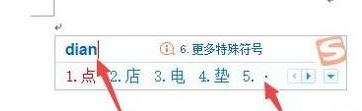
中间的点怎么打的方法二 word
1、确保电脑上有word,没有的话安装一个《Microsoft Office2016》
2、打开word点击键盘上的“·”按键;
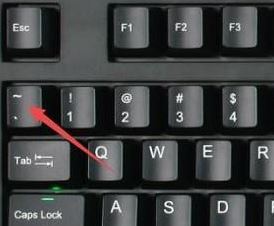
中间的点怎么打的方法三 复制大法
1、老外的名字都是带点的,搜索引擎中输入一个外国人名字,之后按回车键,然后就可以在外国人名字中看到“·”了,我们选中,然后右击选择复制,如小编搜索了 斯坦森就得到了下图所示的效果:
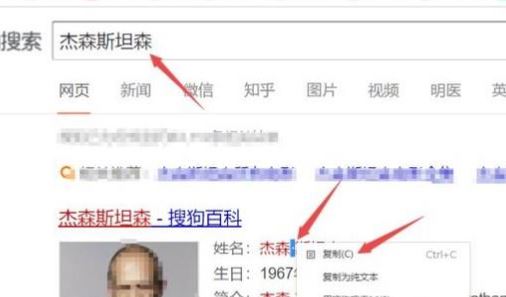
以上便是winwin7小编给大家分享介绍的中间的点如何输入的操作方法!